O que saber
- Existem dois métodos para excluir aplicativos Android: por meio de Configurações ou da gaveta de aplicativos.
- As instruções para versões mais antigas do Android variam.
- Você pode remover aplicativos pré-instalados ou aplicativos que não desinstalam também, mas o processo é um pouco mais difícil e não garantido.
Este artigo explica como desinstalar os aplicativos baixados que você não usa mais nas versões novas e antigas do Android.
Desinstalar aplicativos Android da App Drawer ou usando as configurações
Existem duas maneiras de desinstalar um aplicativo baixado em seu telefone ou tablet Android: o aplicativo Configurações ou a gaveta de aplicativos. Detalhamos os dois métodos abaixo. As instruções se aplicam a todas as versões posteriores ao Android 4.1. Em 2020, a maioria dos telefones executava o Android 10 ou superior.
Como desinstalar um aplicativo na gaveta de aplicativos
O primeiro método para excluir um aplicativo usa a gaveta de aplicativos Android. Veja como fazer:
-
Abra o gaveta de aplicativo deslizando para cima duas vezes a partir da parte inferior da tela.
-
Mantenha pressionado o aplicativo que deseja excluir.
-
Arraste o ícone para o canto superior direito da tela onde a palavra Desinstalar parece. Solte o dedo.
-
Confirme que deseja desinstalar o aplicativo.
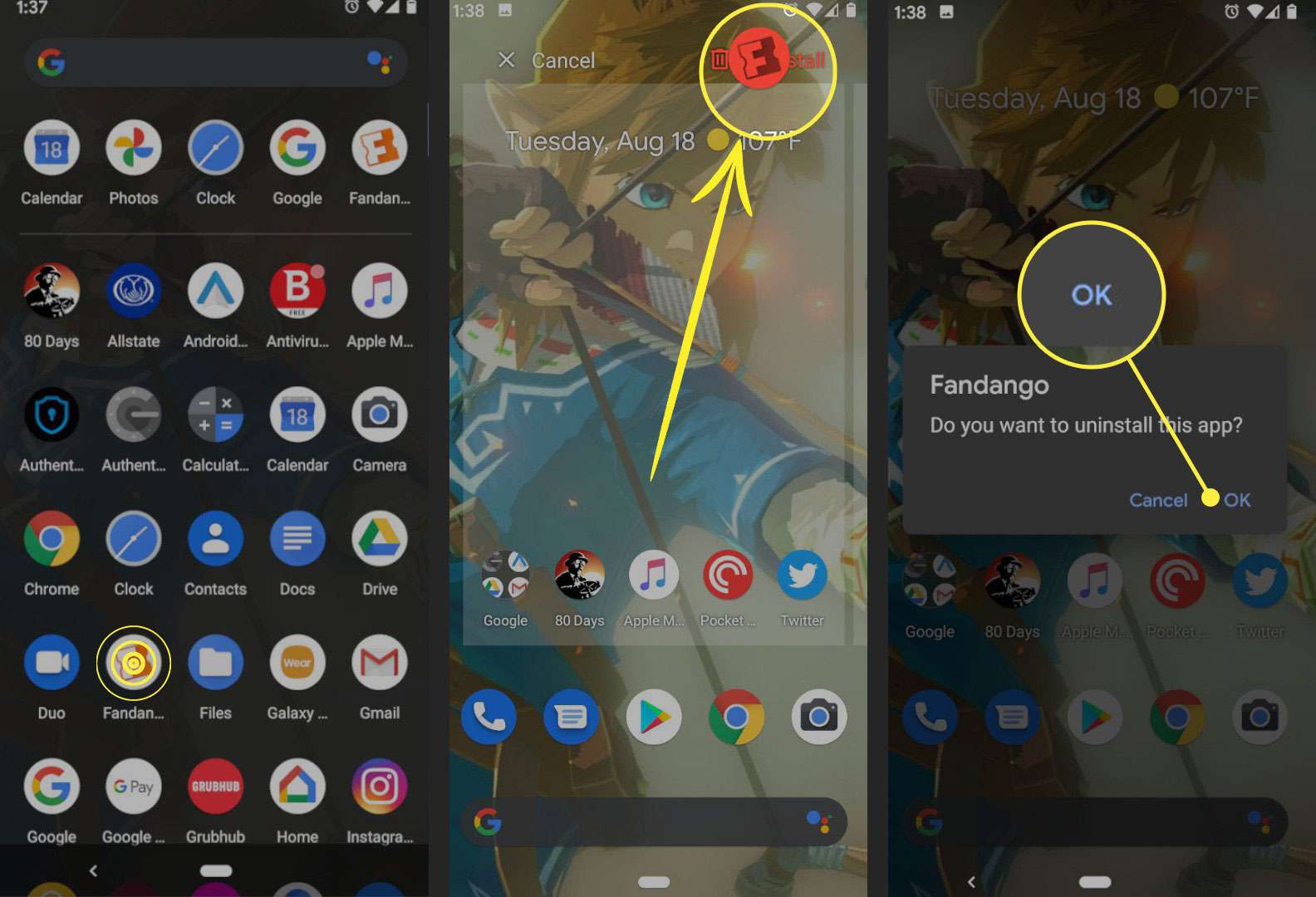
Como desinstalar um aplicativo nas configurações
É possível desinstalar um aplicativo usando as configurações do Android em vez da gaveta de aplicativos. Veja como:
-
Abrir Definições.
-
Selecione Aplicativos e notificações > Ver todos os X apps (o X é o número de aplicativos instalados atualmente no dispositivo).
-
Selecione o aplicativo que deseja desinstalar.
-
Selecione Desinstalar.
-
Confirme que deseja desinstalar o aplicativo.
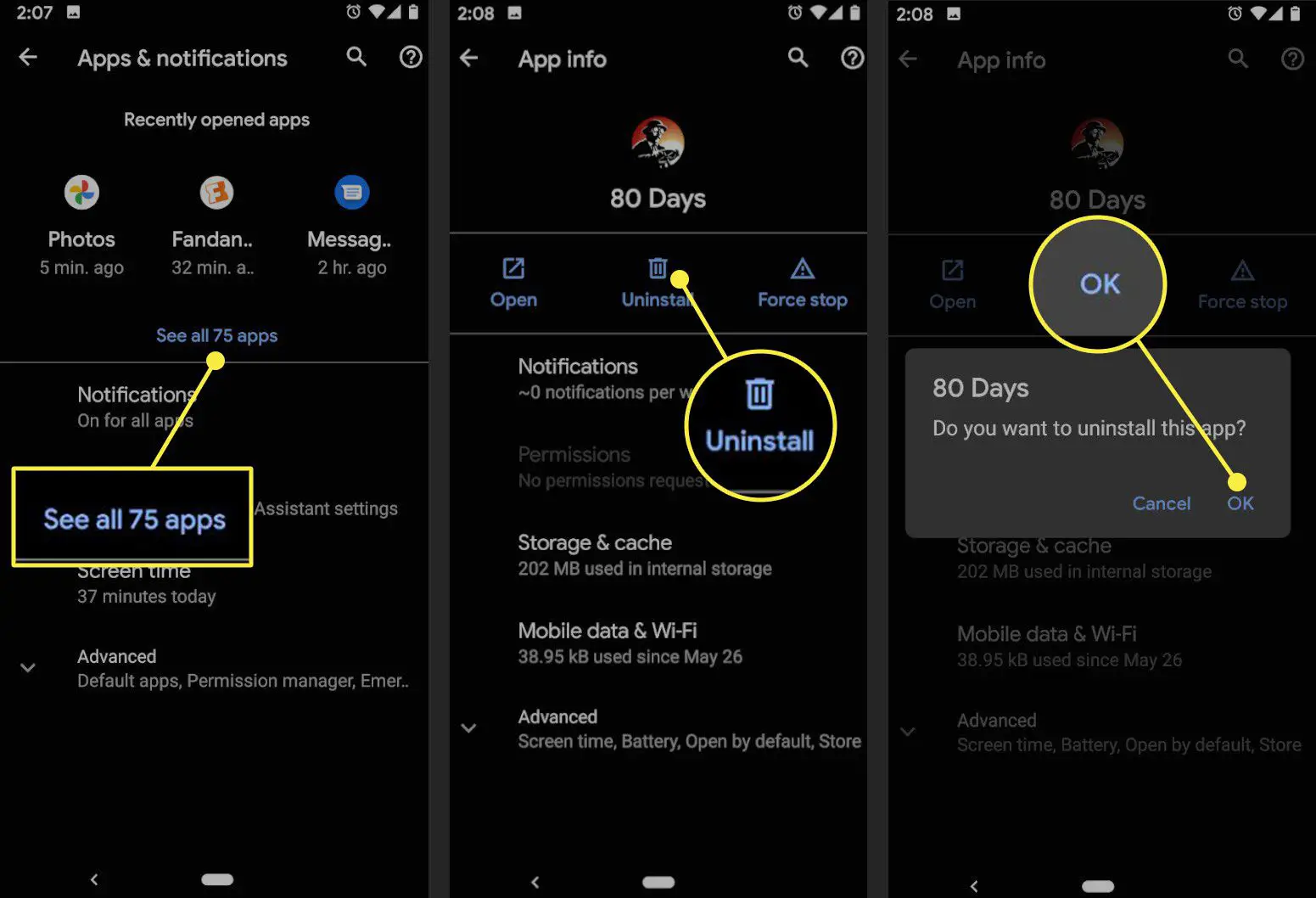
Remover aplicativos em versões antigas do Android
Se você tiver uma versão padrão mais antiga do Android, as etapas para excluir ou desinstalar um aplicativo são simples. Pode haver alguma variação para algumas variedades de telefones, como os fabricados pela Samsung, Sony ou LG, mas esse método funciona na maioria dos dispositivos Android. Veja como excluir aplicativos em dispositivos com versões mais antigas do Android antes do Android 4.0: Para Android 4.0 (Ice Cream Sandwich), vá para Definições > Apps em seguida, use as etapas para as versões mais antigas do Android.
-
Toque Cardápio (um botão de hardware ou software).
-
Selecione Configurações e, em seguida, escolha Formulários > Gerenciar aplicativos.
-
Toque no aplicativo que você deseja excluir.
-
Toque Desinstalar para remover o aplicativo do seu dispositivo. Se não houver um botão de desinstalação, é um aplicativo do sistema e você não pode excluí-lo.
Como excluir aplicativos em alguns dispositivos Samsung
Se as instruções anteriores não funcionarem em seu dispositivo Samsung, tente estas instruções alternativas:
-
Toque em Aplicativos recentes botão seguido por Gerenciador de tarefas.
-
Vou ao Download guia e encontre o aplicativo que deseja desinstalar.
-
Toque em Desinstalar botão ao lado do aplicativo.
-
Toque OK. Se você não vir o botão Desinstalar, não será possível excluir o aplicativo usando este método.
Como excluir aplicativos em um Kindle Fire
A Amazon optou por uma versão personalizada mais antiga do Android para seus dispositivos Kindle, então as instruções para remover aplicativos são diferentes. Você pode gerenciar seu Kindle a partir de sua conta da Amazon na web, mas veja como excluir aplicativos usando o dispositivo:
-
Vou ao Lar tela e toque no Apps aba.
-
Toque em Dispositivo guia para mostrar apenas os aplicativos no Kindle, em oposição a todos os aplicativos que você poderia potencialmente armazenar no dispositivo.
-
Mantenha pressionado o aplicativo que deseja remover até sentir ou ver uma resposta.
-
Toque Remover do dispositivo.
Você não está limitado à Amazon App Store ao instalar aplicativos. Você mantém o acesso aos aplicativos Kindle instalados por meio da Amazon. No entanto, você não tem necessariamente o mesmo acesso aos aplicativos instalados por meio de lojas de aplicativos de terceiros ou carregados no dispositivo.
Aplicativos adquiridos e a nuvem
Quase todas as lojas de aplicativos Android permitem que você mantenha sua licença para reinstalar um aplicativo comprado. Se você desinstalar um software comprado no Google Play, por exemplo, poderá baixá-lo novamente se mudar de ideia mais tarde. Se você deseja excluir o acesso a um aplicativo comprado para sempre, deve fazer isso por meio de sua conta da Amazon na web. É um processo mais complicado do que desinstalá-lo de um dispositivo. Isso pode ser útil se você considerar um aplicativo ofensivo e nunca mais quiser vê-lo novamente.
Aplicativos de spam que geram mais aplicativos
Ocasionalmente, você pode se deparar com um aplicativo que cria outros aplicativos, portanto, você pode excluir coisas que não se lembra de ter instalado. Você não está imaginando coisas. Você pode ler mais sobre como evitar spam no Android. Se você puder identificar o aplicativo ofensivo, poderá se livrar do problema. As lojas de aplicativos estão reprimindo esse tipo de incômodo.
Como excluir aplicativos do sistema
Se você quiser excluir um aplicativo que veio com seu telefone, pode fazer isso, mas não é provável. Com medo de tomar medidas drásticas e fazer o root no telefone ficar enraizado, os aplicativos do sistema precisam ficar. A maioria desses aplicativos está ligada ao funcionamento interno do seu telefone, e excluí-los pode quebrar outros aplicativos. Os aplicativos do sistema incluem Gmail, Google Maps, Chrome e Pesquisa Google. Alguns fabricantes, como Samsung e Sony, instalam seus próprios aplicativos de sistema em seus telefones e tablets, além dos aplicativos do Google. Alguns, como o Amazon Kindle, removem todos os aplicativos do Google e incluem um conjunto diferente de aplicativos do sistema.
